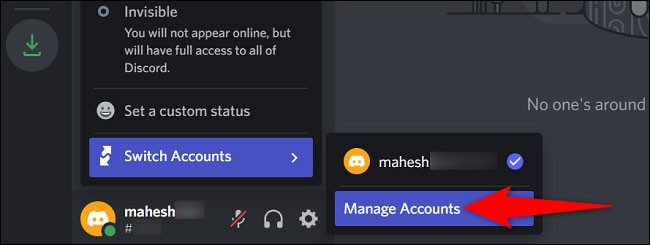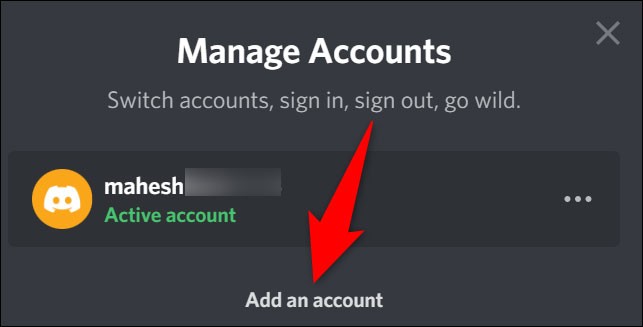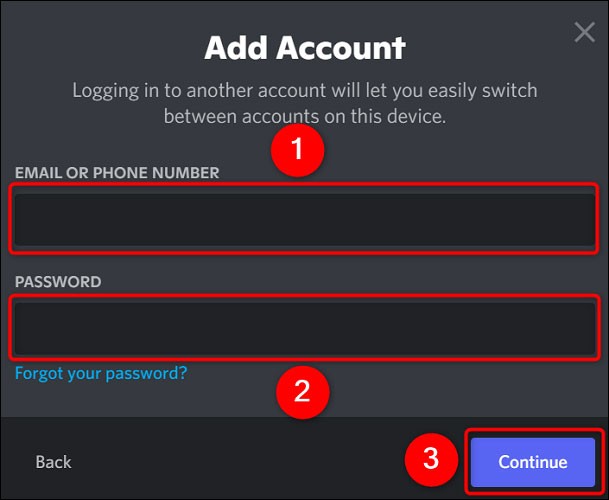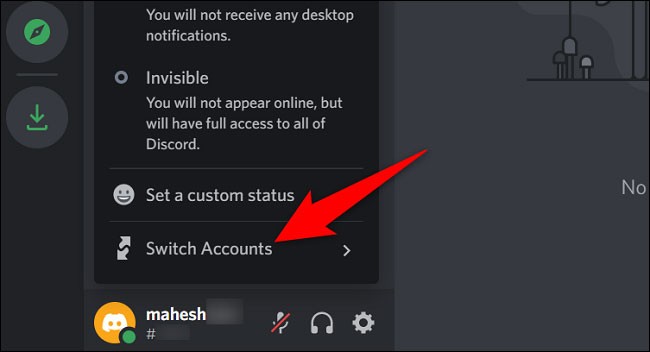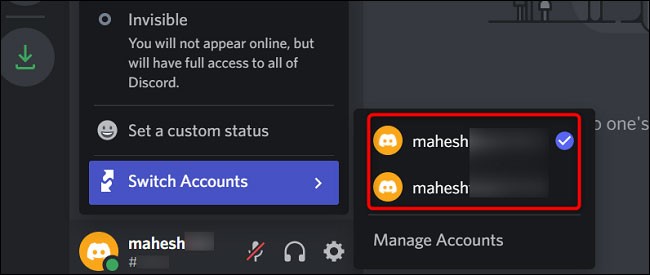Jika atas sebab tertentu anda perlu menggunakan berbilang akaun Discord pada masa yang sama, mengurusnya secara fleksibel juga merupakan isu yang perlu dipertimbangkan. Sesi web dan desktop Discord membolehkan pengguna menambahkan semua akaun mereka pada apl, dan kemudian bertukar antara mereka dengan mudah. Ketahui lebih lanjut di bawah.
(Nota: Pada masa penulisan, apl mudah alih Discord belum lagi menawarkan pilihan untuk mengurus berbilang akaun.)
Langkah 1: Tambahkan akaun kedua pada Discord
Perkara pertama yang perlu anda lakukan ialah menambah akaun Discord sekunder anda (akaun kedua) pada apl. Untuk melakukan ini, lancarkan apl desktop Discord, atau buka mana-mana penyemak imbas dan pergi ke tapak web Discord.
Setelah antara muka Discord dibuka, di penjuru kiri sebelah bawah, klik ikon profil anda dan pilih Tukar Akaun > Urus Akaun .
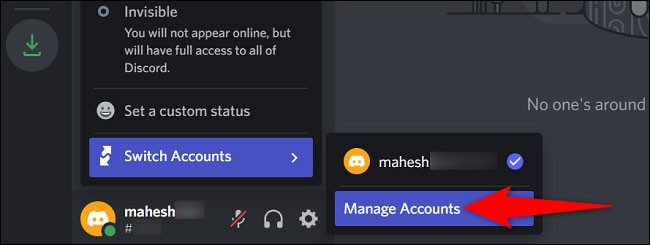
Pada tetingkap " Urus Akaun " yang terbuka, pilih " Tambah Akaun ".
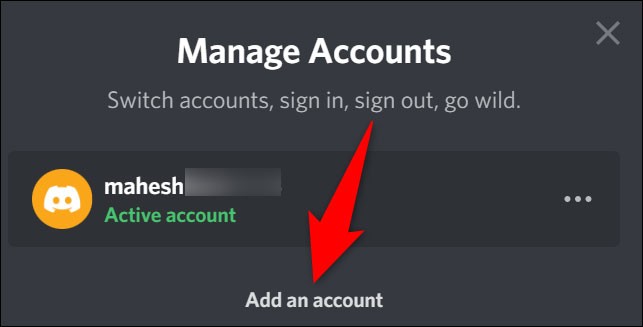
Anda akan dibawa ke tetingkap “ Tambah Akaun ” . Di sini, klik pada medan " E-mel atau Nombor Telefon " dan masukkan e-mel atau nombor telefon sub-akaun. Klik pada medan " Kata Laluan " dan masukkan kata laluan sub-akaun yang anda mahukan.
Kemudian pilih " Teruskan ".
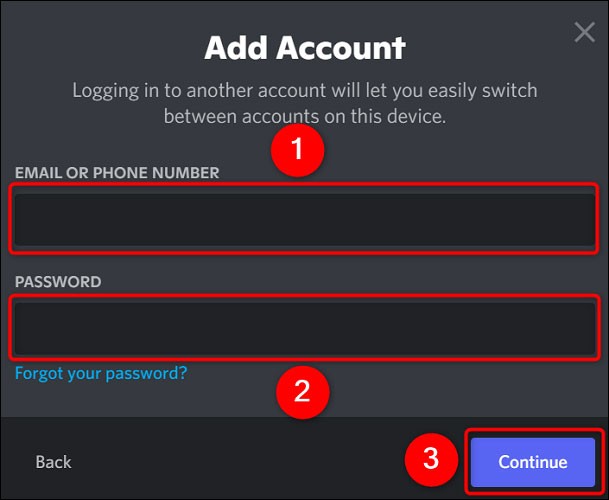
Semudah itu. Akaun kedua anda kini telah ditambahkan ke Discord, dan anda boleh beralih kepadanya secara bebas bila-bila masa anda mahu.
Langkah 2: Beralih antara berbilang akaun dalam Discord
Untuk bertukar antara berbilang akaun dalam Discord, mula-mula lancarkan apl desktop Discord atau buka mana-mana penyemak imbas dan lawati tapak web Discord.
Setelah antara muka Discord dibuka, di penjuru kiri sebelah bawah, klik pada ikon profil anda dan tuding kursor anda pada " Tukar Akaun ".
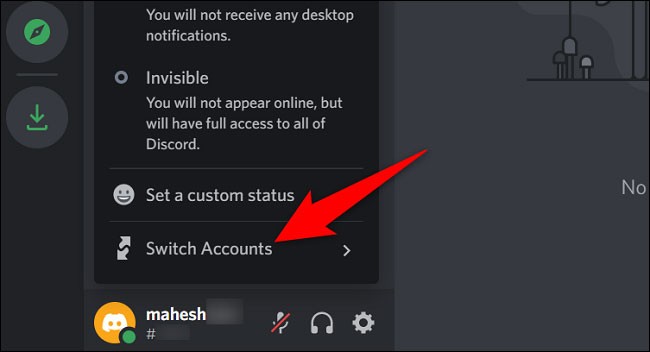
Daripada menu “ Tukar Akaun ” yang dikembangkan , pilih akaun yang ingin anda gunakan.
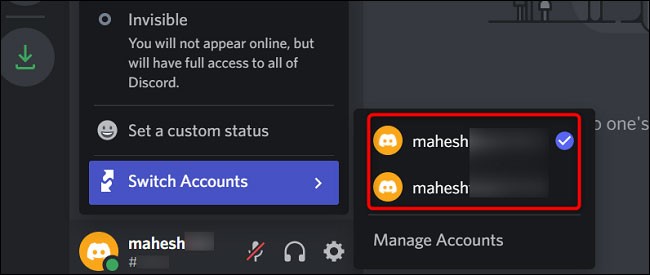
Selepas memilih akaun, Discord akan memuat semula dan membawa anda ke akaun pilihan anda.
Itu sahaja yang anda perlu lakukan untuk menukar berbilang akaun Discord sekaligus.